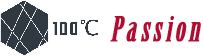오늘은 한글 오피스 한글 문서 암호 설정과 설정 후 변경/해제하는 방법에 대해서
짧고 간결하게 알아보도록 하겠습니다.
여러분의 시간은 소중하니까요.
우선 설정 하는 방법에 대해서 알아볼건데
총 2가지 방법이 있으니 본인이 편하신 걸 사용하시면 될 것 같습니다.
참고로 제가 사용한 것은 한글 2018버전입니다.
첫번째 방법
1. 상단 파일 탭 클릭
2. 다른 이름으로 저장하기 클릭
(단축키 Alt + V)
3. 우측 하단 도구 클릭
4. 문서 암호 클릭
5. 문서 암호 설정 창에 암호 임력 후 설정 클릭
(문서 암호를 원하는 비밀번호를 입력함
이때 암호 숫자는 5자 이상 입력해야 함)
6. 저장 누르면 끝!!
두 번째 방법
1. 상단에 보안탭 클릭
2. 문서 암호 설정 클릭
3. 문서 암호 설정 창에 암호 임력 후 설정 클릭 끝!!
(문서 암호를 원하는 비밀번호를 입력함
이때 암호 숫자는 5자 이상 입력해야 함)
암호 설정 후 암호 변경/해제
1. 상단 보안탭에서 문서 암호 변경/해제 클릭
2. 암호 변경/ 해제창이 뜨고 변경, 해제 선태 후 암호 입력 끝!!
이렇게
한글 오피스 한글 문서 암호 설정 및 변경/해제 방법에 대해서
알아보았습니다.
오늘 하루도 화이팅하시고 성장하는 하루가 되었으면 좋겠습니다.
감사합니다.
'생활정보' 카테고리의 다른 글
| 배민 커넥트 지원 방법부터 교육듣기까지 (0) | 2021.01.20 |
|---|---|
| 포토샵 이미지 삭제 방법 (0) | 2021.01.18 |
| 갤럭시 핸드폰 속도 빨리지게 하기 및 해제 방법 (0) | 2021.01.14 |
| 자동차 상식 전장, 전고, 전폭, 축거, 윤거 프런트/리어 오버항 (0) | 2021.01.13 |
| 컴퓨터그래픽스운용기능사 원서접수부터 수험표 출력까지 (0) | 2021.01.12 |